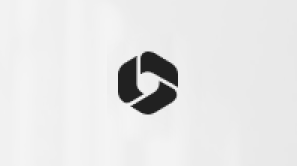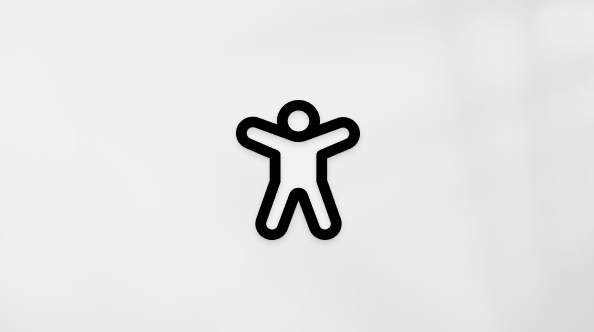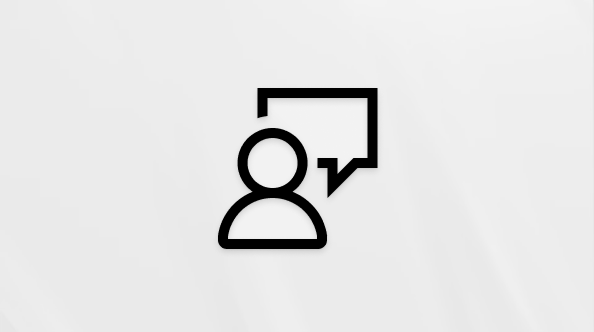Ugunsmūra un tīkla aizsardzība Windows drošība lietojumprogrammā
Applies To
Windows 11 Windows 10Windows ugunsmūris palīdz aizsargāt jūsu ierīci, filtrējot tīkla trafiku un bloķējot nesankcionētu piekļuvi. Tas samazina tīkla drošības apdraudējumu risku, ierobežojot vai atļaujot trafiku atkarībā no dažādiem rekvizītiem, piemēram, IP adresēm, portiem vai programmu ceļiem.
Varat izmantot šo Windows drošība, lai skatītu un pārvaldītu Windows ugunsmūra statusu. Varat ieslēgt vai izslēgt ugunsmūri un piekļūt papildu iestatījumiem dažādiem tīkla tipiem, ieskaitot domēnu (darbavietu), privātus (uzticamus) un publiskus (neuzticamus) tīklus.
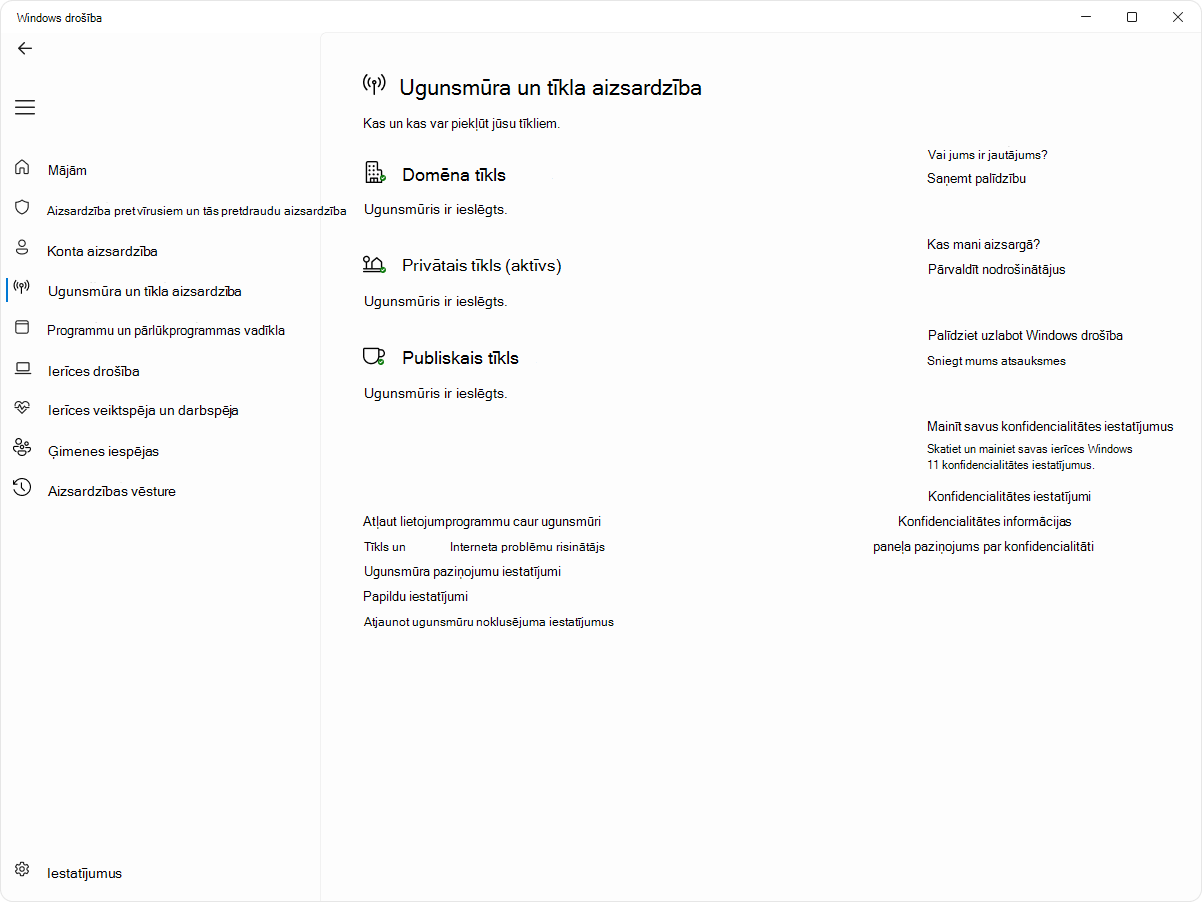
Privātie un publiskie tīkli
Varat norādīt, ka konkrētais tīkls, ar ko ierīce izveido savienojumu, ir privāts vaipublisks. Galvenā atšķirība ir tā, vai citas ierīces tajā pašā tīklā ir atļauts redzēt un, iespējams, izveidot savienojumu ar jūsu ierīci.
Jūsu mājas tīkls var būt privāta tīkla piemērs — tikai šajā tīklā darbojas jūsu ierīces un jūsu ģimenei piederošās ierīces. Jūs varat redzēt jūsu ierīces arī tad, ja uzticaties šīm ierīcēm.
Savukārt Wi-Fi nosaukums jūsu lokālajā kafejnīcā ir publisks tīkls. Lielākā daļa citu ar to savienoto ierīču pieder dīvainiem vārdiem, un, iespējams, jūs labāk nevēlaties, lai viņi redzētu jūsu ierīci vai izveidotu savienojumu ar to.
Parasti jums ir stingrākas drošības vadīklas publiskā tīklā nekā privātajā tīklā, tikai tāpēc, ka varat uzticēties citiem šī tīkla lietotājiem un ierīcēm.
Windows ugunsmūra konfigurēšana ar Windows drošība
-
Windows Windows drošība lietojumprogrammā atlasiet Ugunsmūris vai & tīkla aizsardzība vai izmantojiet šādu saīsni:
-
Windows drošība redzams, ar kāda tipa tīklu pašreiz ir izveidots savienojums. Parasti ierīce vienlaikus tiek savienota tikai ar vienu tīklu. Atlasiet tīkla profilu: Domēna tīkls, Privātais tīkls vai Publiskais tīkls
-
Sadaļā Microsoft Defender ugunsmūra pārslēdziet iestatījumu uz Ieslēgts, lai iespējotu Windows ugunsmūri. Lai to izslēgtu, pārslēdziet iestatījumu uz Izslēgts. Windows ugunsmūra izslēgšana var padarīt ierīci neaizsargātāku pret neatļautu piekļuvi. Ja jums ir jāizmanto programma, kas tiek bloķēta, varat to atļaut caur ugunsmūri, nevis izslēgt ugunsmūri.
-
Sadaļā Ienākošie savienojumi ir izvēles rūtiņa Bloķēt visus ienākošos savienojumus, tostarp tos , kas ir atļauto lietojumprogrammu sarakstā. Atzīmējiet šo rūtiņu, lai Windows ugunsmūris ignorētu atļauto lietojumprogrammu sarakstu un bloķētu visu. Ieslēdzot šo iestatījumu, tiek palielināta jūsu drošība, bet dažas programmas var pārtraukt darboties
Piezīme.: ja jūsu ierīci pārvalda organizācija, politikas iestatījumi var neļaut modificēt Windows ugunsmūra konfigurāciju. Lai saņemtu papildinformāciju, sazinieties ar administratoru.
Papildu iestatījumi
Šeit ir saraksts ar papildu iestatījumiem, kas pieejami ugunsmūra un tīkla aizsardzības lapā:
-
Ļaujiet programmai piekļūt caur ugunsmūri. Ja ugunsmūris bloķē nepieciešamo programmu, varat pievienot izņēmumu lietojumprogrammai vai atvērt konkrētu portu. Uzziniet vairāk par šo procesu (un to, kāpēc nevēlaties) par risku, ko rada lietojumprogrammu atļaušana Microsoft Defender ugunsmūri
-
Tīkla un interneta problēmu risinātājs: Ja rodas vispārīgas tīkla savienojamības problēmas, varat izmantot šo problēmu risinātāju, lai mēģinātu automātiski diagnosticēt un labot problēmas.
-
Ugunsmūra paziņojumu iestatījumi: Vai vēlaties saņemt papildu paziņojumus par to, ka ugunsmūris kaut ko bloķē? Mazāk? Šeit varat konfigurēt šo
-
Papildu iestatījumi: Tiks atvērts klasiskais Windows Defender ugunsmūris, rīks, kas ļauj izveidot ienākošās vai izejošās kārtulas, savienojuma drošības kārtulas un skatīt ugunsmūra pārraudzības žurnālus. Lielākā daļa cilvēku nevēlaties to ie pamatīgi rūpējumā; nepareiza kārtulu pievienošana, mainīšana vai dzēšana var izraisīt sistēmas neaizsargātību vai arī var izraisīt to, ka dažas programmas nedarbojas
-
Atjaunojiet ugunsmūru noklusējuma iestatījumu — ja kāda persona vai cits lietotājs ir veicis izmaiņas jūsu Windows ugunsmūra iestatījumos, kas izraisa problēmu, kas pareizi nedarbojas, jūs tikai ar diviem klikšķiem atiestatāt iestatījumus atpakaļ uz to, kā tas bija, kad pirmoreiz saņēmāt datoru. Ja jūsu organizācija ugunsmūra konfigurēšanai ir piemērojusi politikas, tās atkal tiks atkārtoti lietotas.